V tomto článku sa dozviete, ako importovať a pozvať účastníkov, ako pracovať s neplatnými používateľskými e-mailami a ako by mal vyzerať súbor na import.
Upozorňujeme, že po poslednej aktualizácii Eventee už automaticky neodosiela pozvánky po publikovaní. Pri importe používateľov do publikovaného eventu si vždy môžete vybrať, či ich chcete pozvať teraz alebo neskôr. Automatické pozvánky sú dostupné iba pre integrácie s predajom vstupeniek.
Začnite vytvorením zoznamu účastníkov v Eventee. Ak chcete pridať účastníkov do Eventee, prejdite na záložku Používatelia -> Účastníci. Tu by ste mali vidieť tlačidlo Import na pravej strane obrazovky, vedľa tlačidla Export.
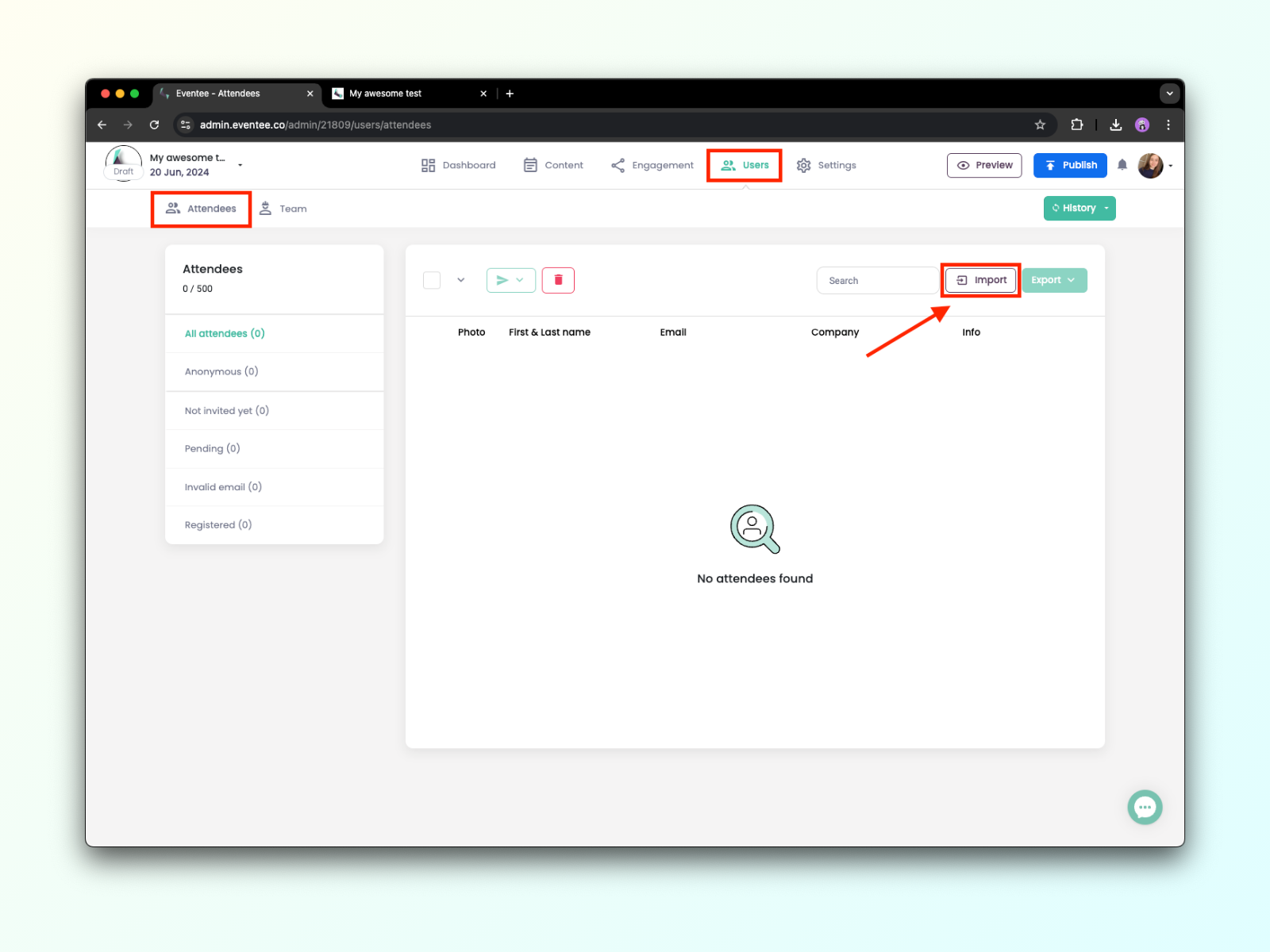
Teraz, keď viete, kde začať, poďme si povedať, ako nahrať a namapovať atribúty súboru, aby sa správne prepojili vaše dáta s Eventee.
1A. V dialógovom okne Import vyberte Importovať zo súboru a nahrajte svoj súbor s informáciami o účastníkoch. Podporujeme .xls, .xlsx, .csv, a .tsv.
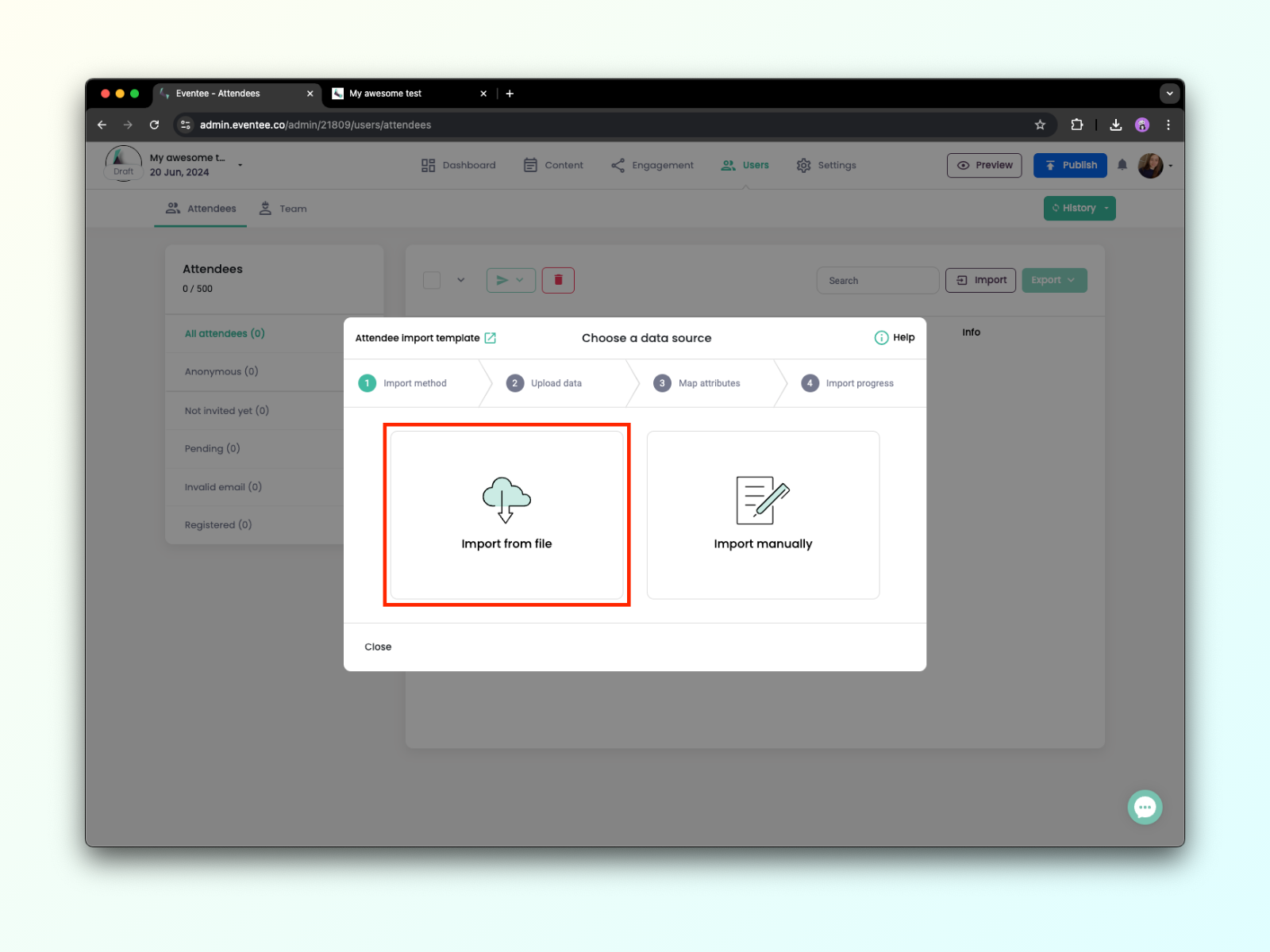
1B. Akonáhle je váš súbor nahraný, kliknite na Pokračovať a prejdite na ďalšiu obrazovku, kde namapujete hodnoty zo svojho súboru na atribúty Eventee. Pre každý stĺpec vášho súboru vyberte zodpovedajúcu hodnotu zo zoznamu Eventee.
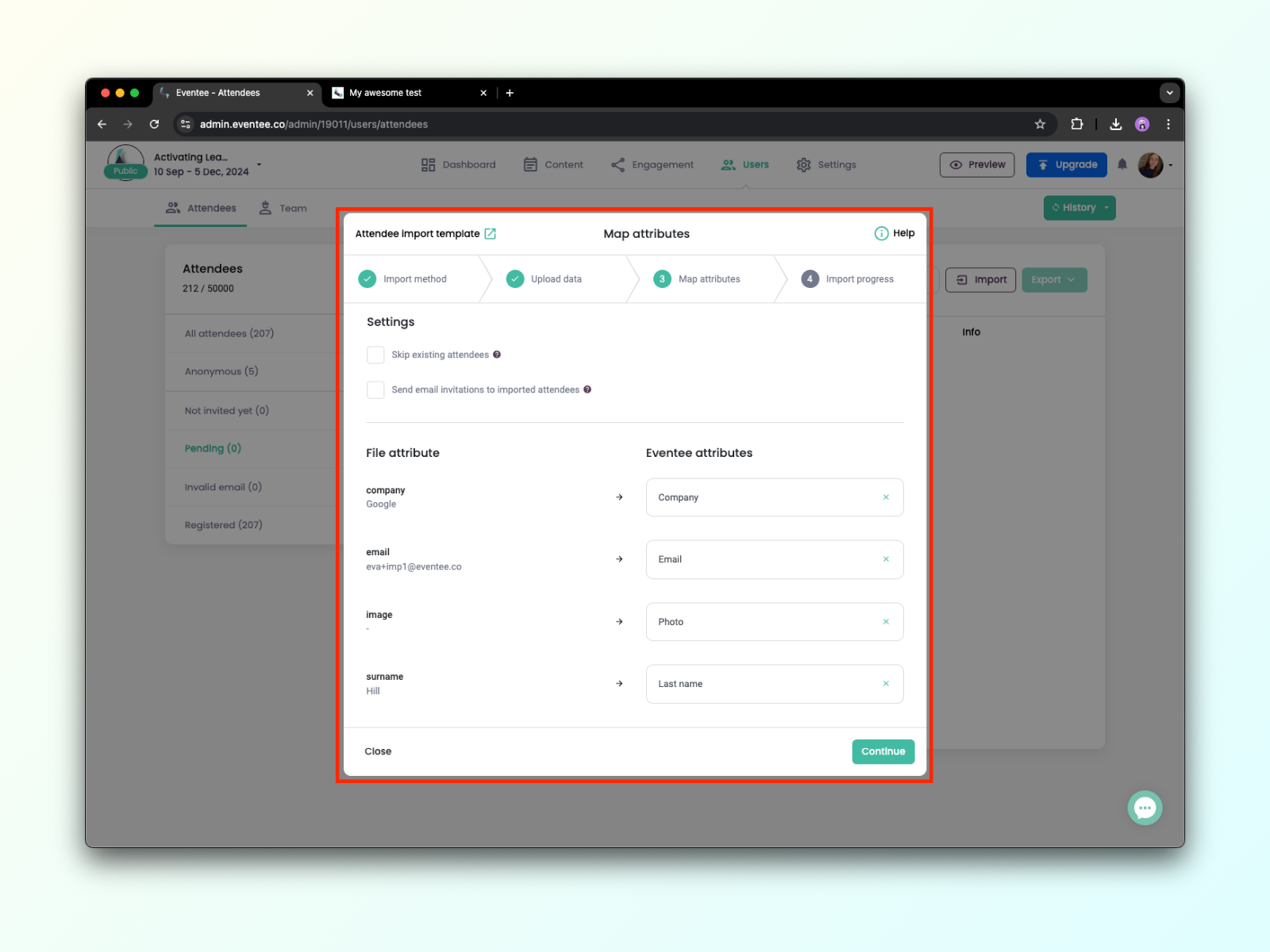
1C. Kliknite na Pokračovať a nechajte Eventee spracovať vaše dáta. Túto obrazovku môžete kedykoľvek zavrieť a neskôr skontrolovať priebeh, ak je to potrebné. Hotovo, dobrá práca!
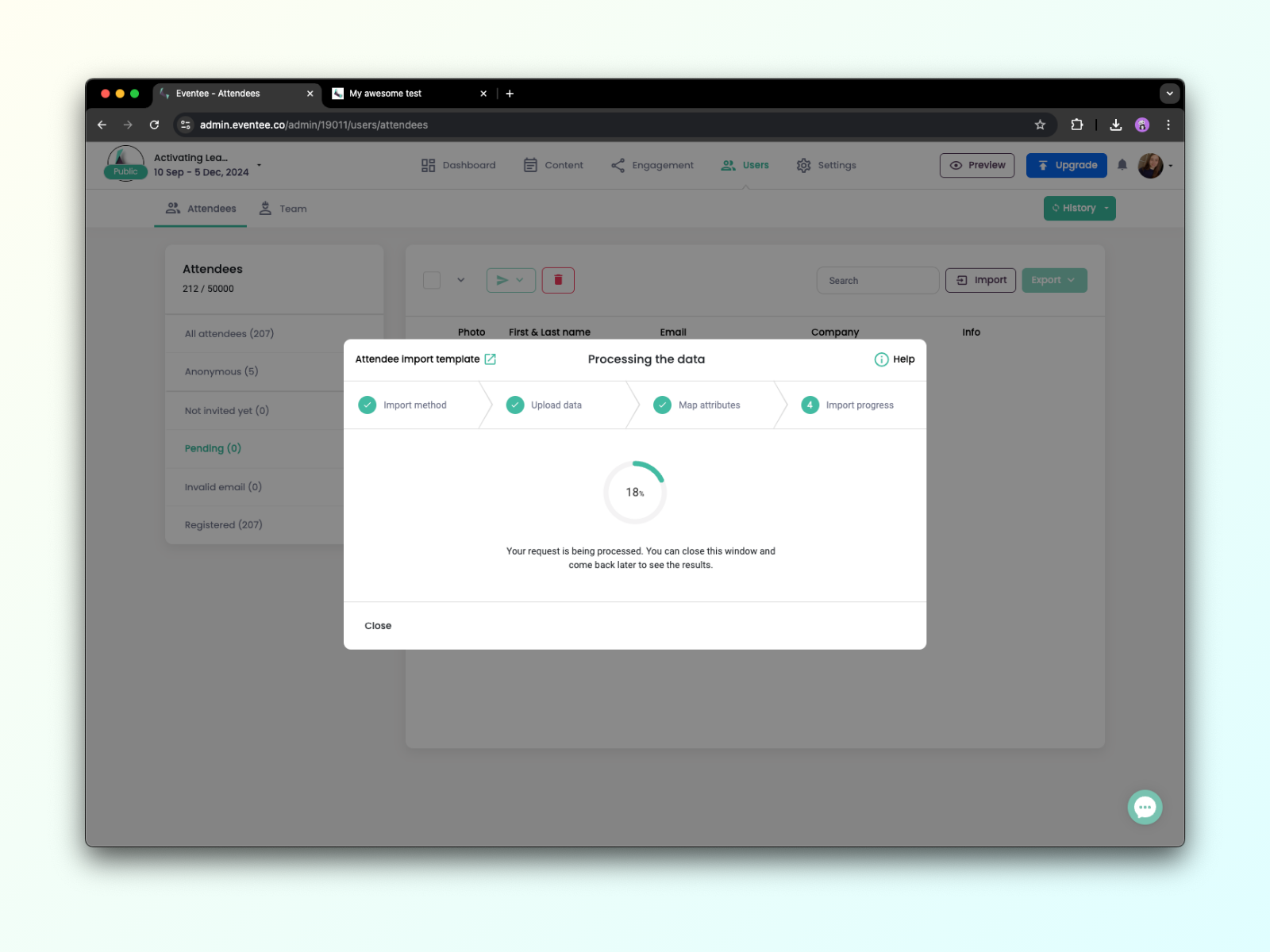
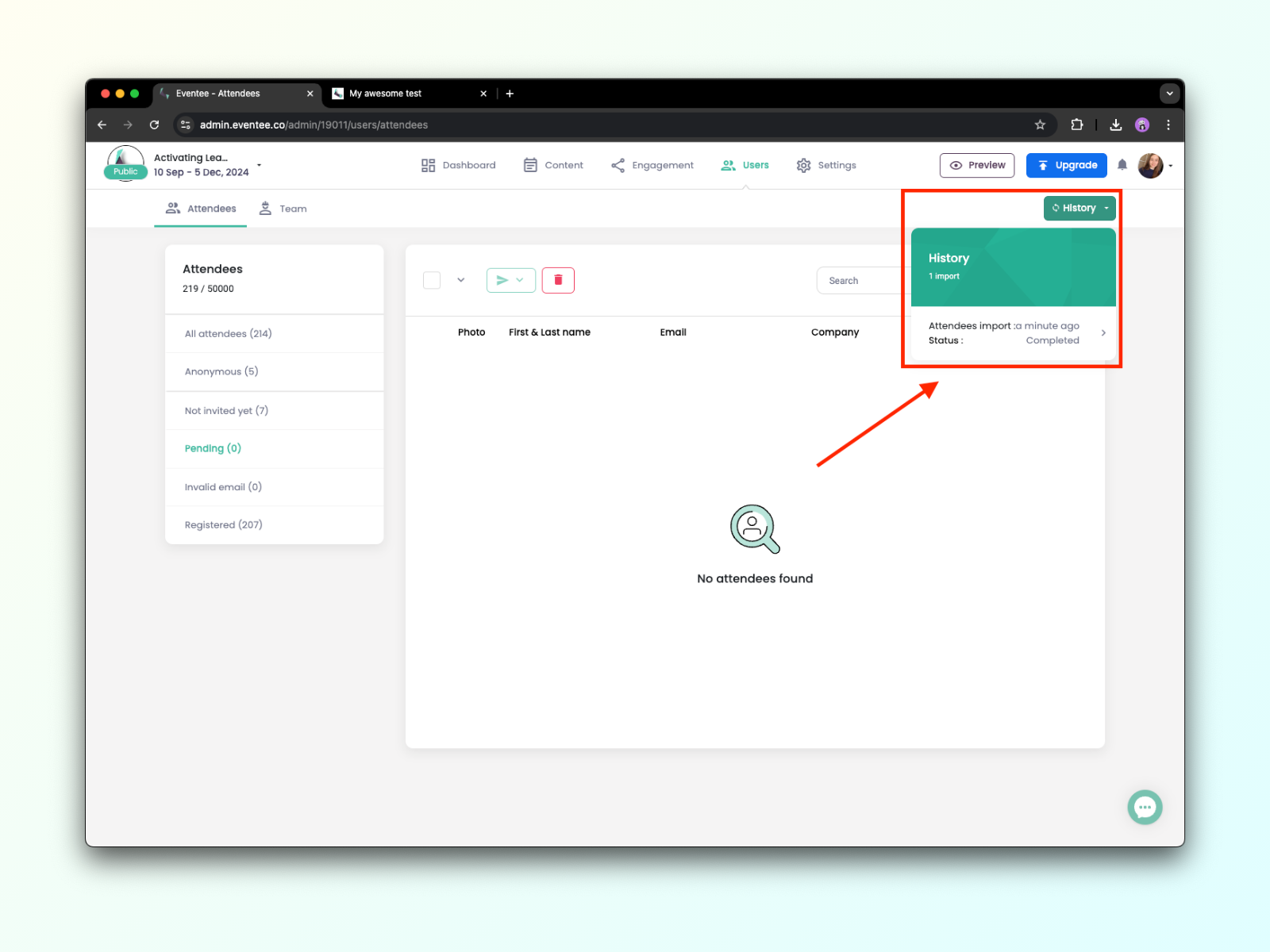
Manuálny import účastníkov je ideálny pre prípady, keď potrebujete importovať iba e-maily účastníkov alebo nemáte súbor na nahranie. Avšak aj pri manuálnom importe môžete pridať podrobné informácie o účastníkoch, ako je ich meno, spoločnosť, pozícia, odkazy na sociálne siete atď.
2A. V dialógovom okne Import vyberte možnosť Importovať manuálne.
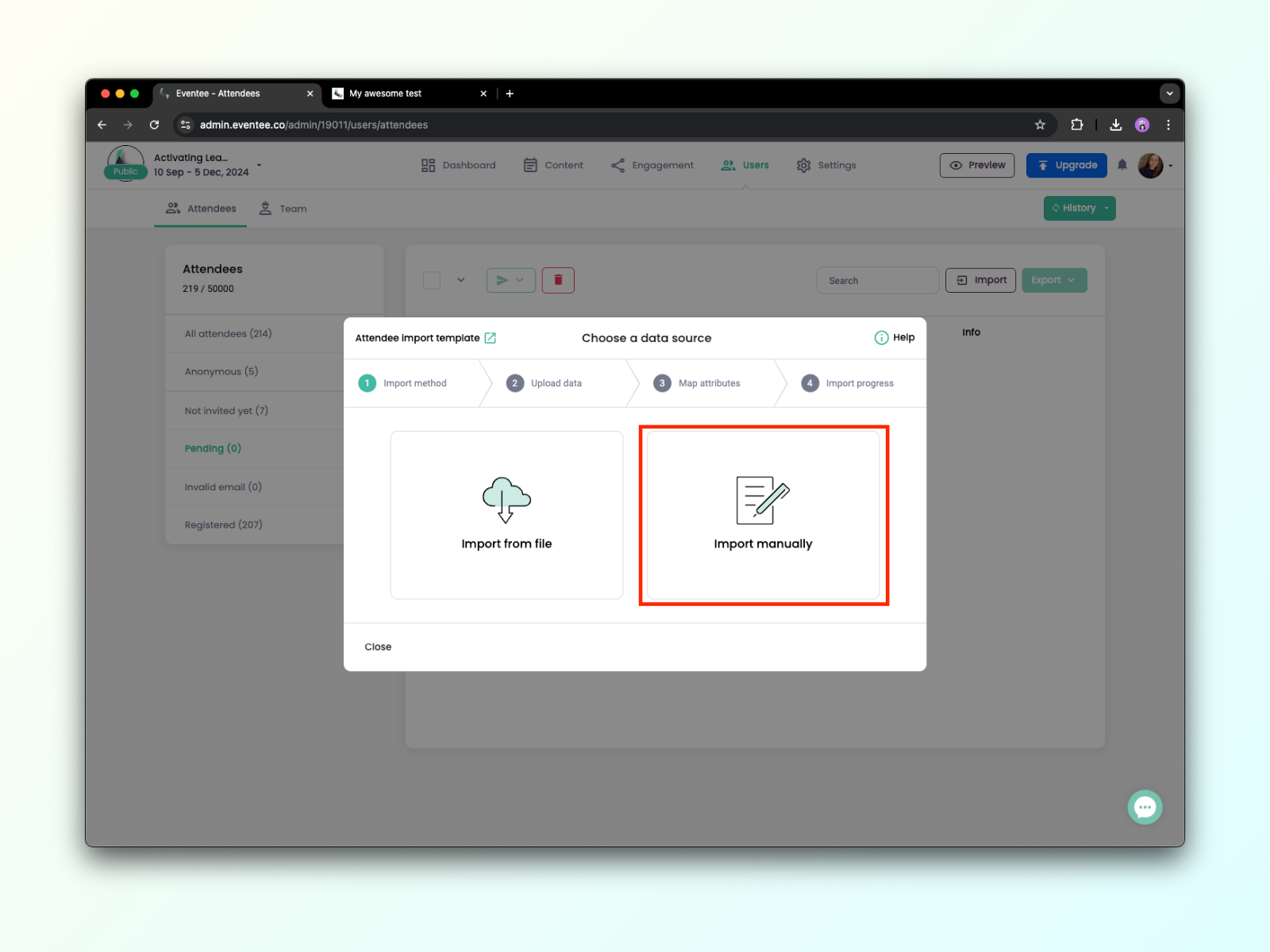
2B. Teraz môžete jednoducho pridať e-maily účastníkov alebo zadať akékoľvek ďalšie hodnoty.
Hodnoty musia byť oddelené čiarkami a každý nový účastník musí byť na novom riadku.
*Odkaz na fotografiu - musí to byť odkaz na verejnú fotografiu s koncovkou .jpg alebo .png (NIE Google Drive, OneDrive, DropBox atď.), ak je potrebné prihlásenie alebo registrácia, nebudeme ju môcť stiahnuť.
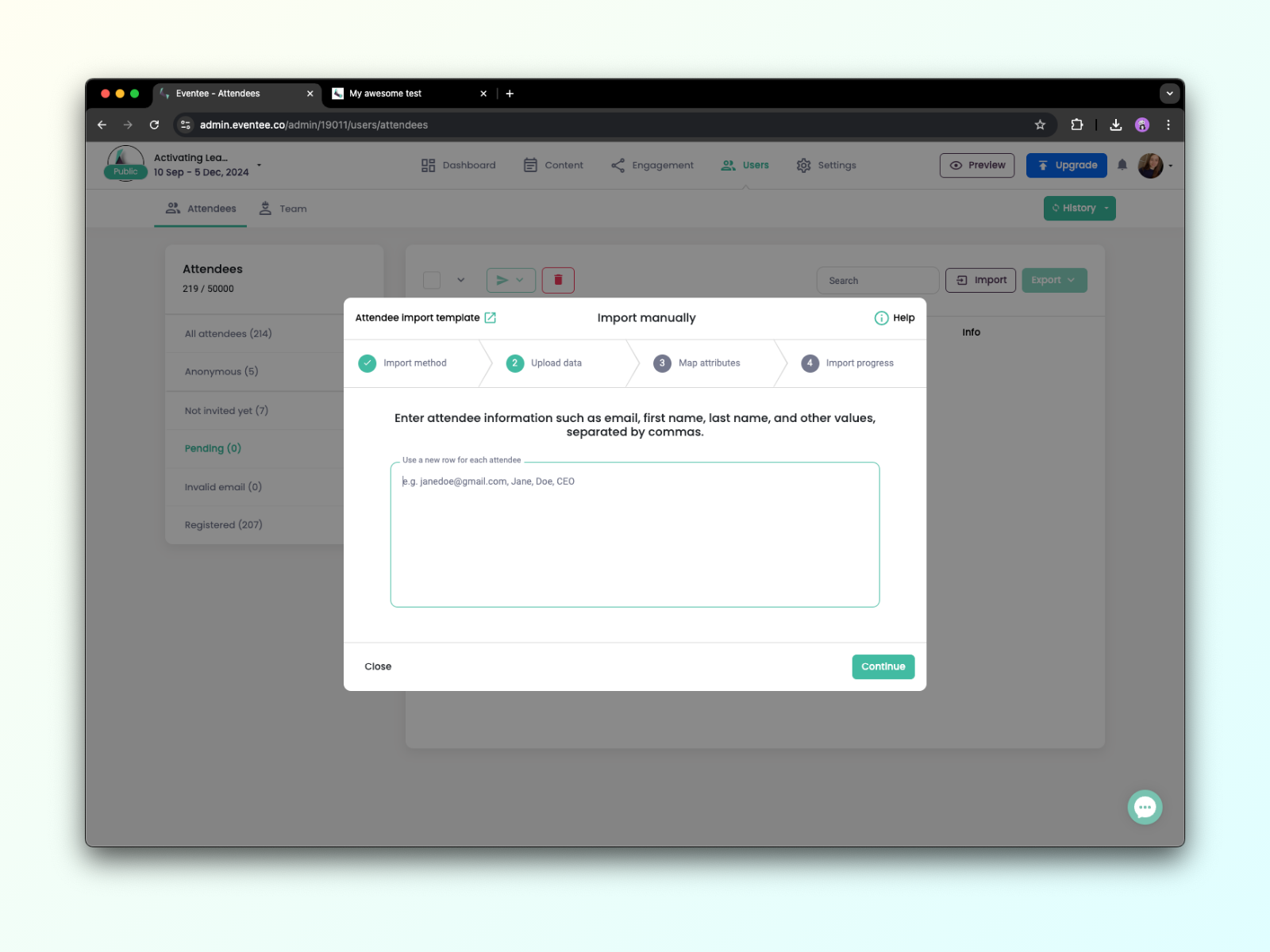
2C. Na ďalšej obrazovke musíte priradiť hodnoty, ktoré ste zadali, k atribútom Eventee.
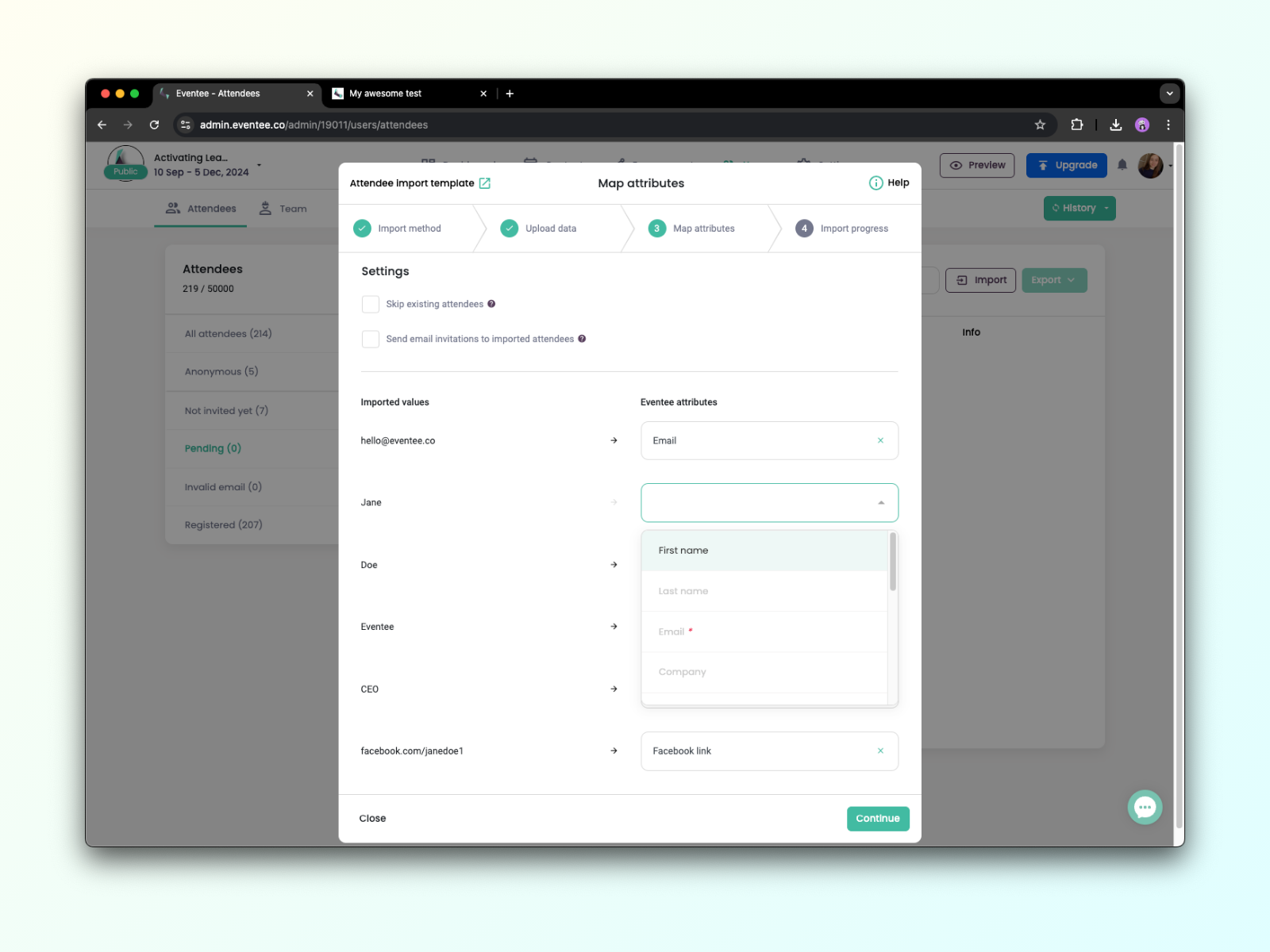
2D. V ďalšom kroku Eventee spracuje vaše dáta a odošle pozvánky, ak ste túto možnosť zaškrtli v predchádzajúcom kroku. Tento dialóg môžete kedykoľvek zavrieť, bez toho aby ste prerušili spracovanie.
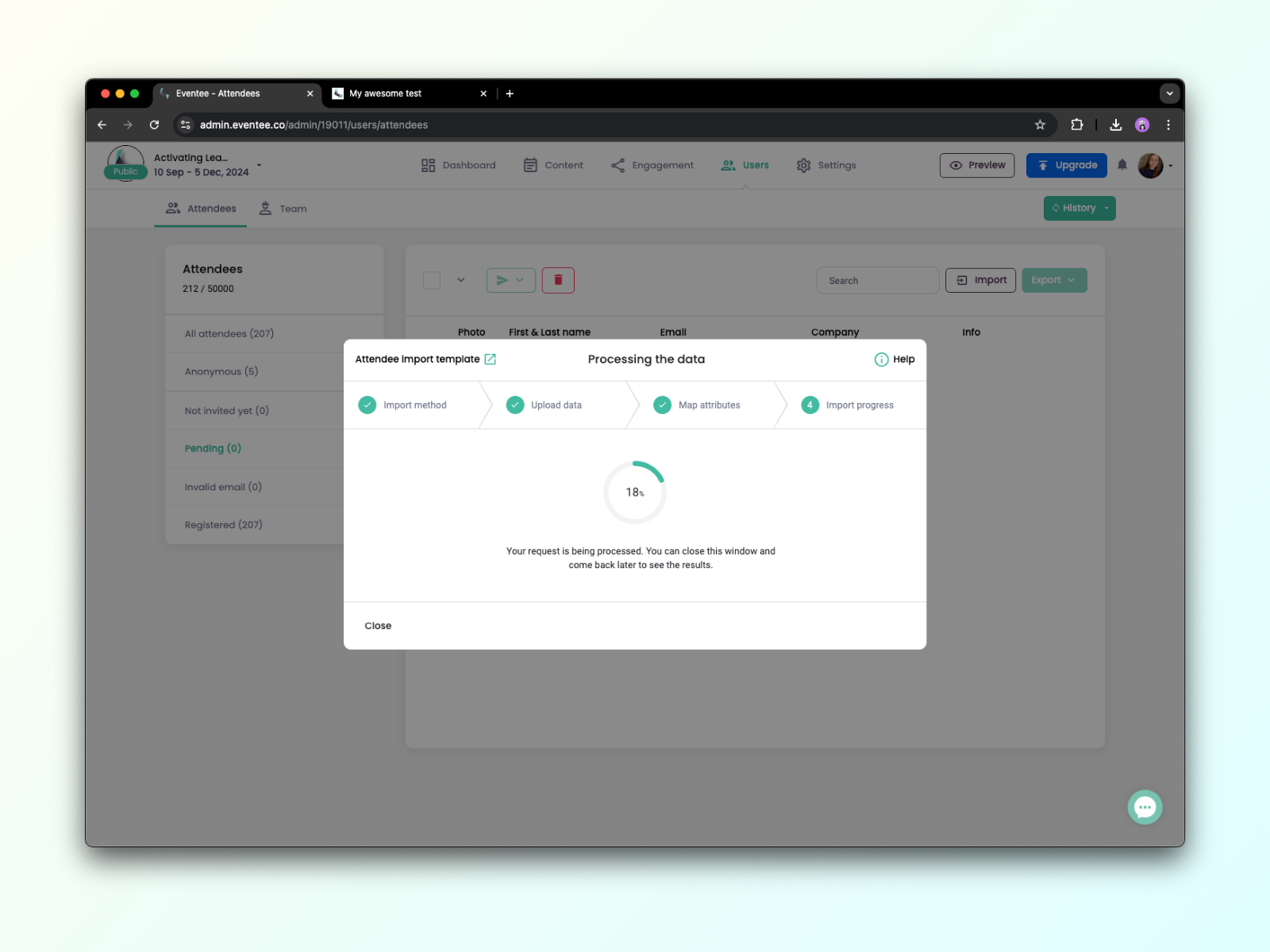
2E. Stav môžete kedykoľvek skontrolovať pomocou tlačidla História.
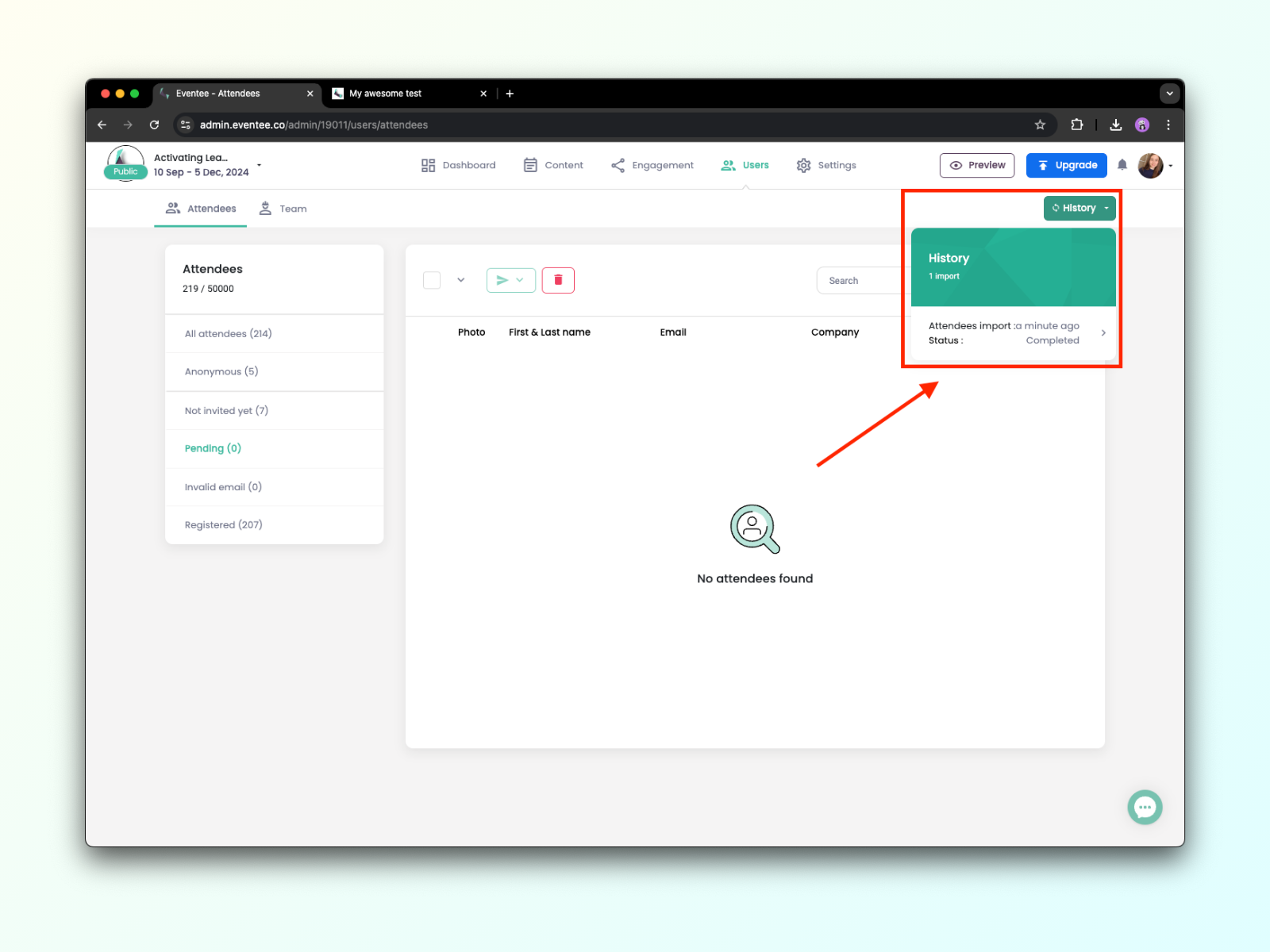
Ako riešiť neplatných účastníkov
V tomto prípade je vždy najlepšou možnosťou pozvať používateľa s iným e-mailom, ale ak to nie je možné, prosím kontaktujte náš tím podpory, a my sa na to pozrieme.